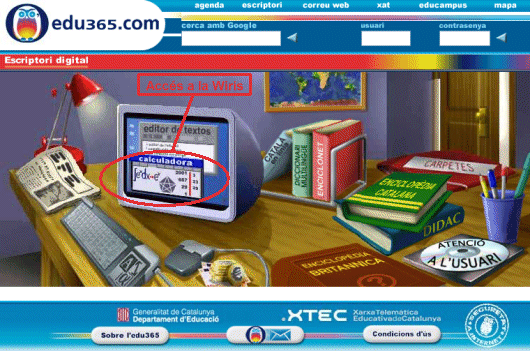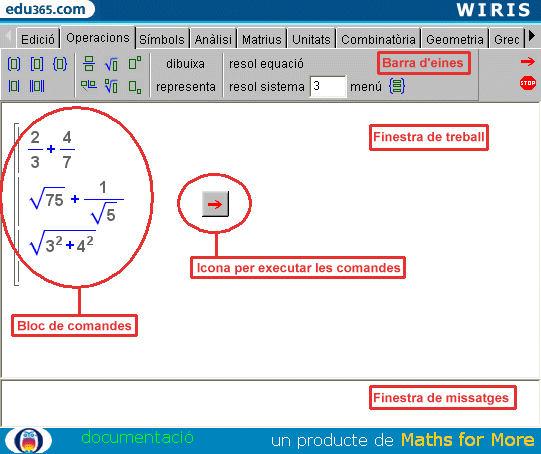Matemàtiques a secundària. Competència digital
- guia
- Mòdul 0
- Mòdul 1
- Mòdul 2
- Mòdul 3
- Mòdul 4
- Mòdul 5
- Mòdul 6
- projecte
- índex
Petita introducció a la calculadora Wiris
L’objectiu d’aquesta pràctica és conèixer les possibilitats de la calculadora Wiris del portal edu365.cat i usar-la per resoldre tres exercicis guiats: un d’aritmètica, un d’equacions i un de geometria elemental.
Desenvolupament de la pràctica
En aquesta pràctica teniu una descripció de la calculadora i les seves possibilitats, la manera d’accedir-hi per Internet i també la possibilitat d’instal·lar la versió local per treballar sense connexió, una descripció de la interfície gràfica de la calculadora, adreces de material didàctic interactiu el·laborat amb ella i una guia per resoldre tres exercicis fent ús de la Wiris.
1. Descripció general de la calculadora
La calculadora Wiris del portal edu365.cat és una calculadora numèrica, simbòlica i programable, que treballa en línia i que incorpora totes les prestacions de les calculadores gràfiques.
- Ofereix gràfics interactius per desenvolupar els elements fonamentals de la geometria plana i les gràfiques funcionals.
- Permet fer els mateixos càlculs que les calculadores de butxaca i, a més, incorpora la possibilitat de treballar conceptualment amb nombres enters, amb fraccions i amb decimals.
- Cobreix l’àlgebra i l’anàlisi que actualment s’imparteix a la secundària (equacions, geometria analítica, anàlisi matemàtica, vectors i matrius).
- Facilita el canvi d’unitats i el treball amb altres temes que poden ajudar en el plantejament de crèdits variables (combinatòria, progressions, còniques).
- Té un llenguatge de programació propi, en català, estructurat, que es pot aplicar a tots els àmbits de treball: numèrics, funcionals i gràfics.
- Permet guardar sessions de treball interactives en format HTML que conserven totes les funcionalitats de la calculadora completa.
- Permet guardar imatges d’alta qualitat, en format PDF, dels gràfics generats.
En operar amb la Wiris, cal tenir present que no és una calculadora com les que normalment es fan servir a l’educació primària o a la secundària i això no és pas, únicament, pel fet que sigui una calculadora que treballa en línia, sinó perquè obre moltes possibilitats noves.
Quan se n’estudien les prestacions, es comprèn de seguida que té molts valors afegits i que es pot emprar en una gran diversitat de situacions, en els diferents nivells escolars i en camps d’aplicació molt variats.
2. Com accedir a la calculadora Wiris
Es pot accedir a la calculadora des de l’escriptori de l’edu365, fent clic sobre l’enllaç situat al desplegable de la barra superior, o bé des de la icona que apareix en el monitor de l’escriptori. Però també podeu escriure directament l’adreça de la calculadora en el vostre navegador: http://calculadora.edu365.cat (observeu que no calen les www).
També hi ha la possibilitat d’instal·lar el motor local de la Wiris en el vostre ordinador per poder treballar amb la calculadora sense connexió a Internet.
Per obtenir informació detallada sobre aquests i alguns altres aspectes tècnics de la calculadora Wiris, podeu consultar a la guia del curs telemàtic D112 l’apartat de requeriments tècnics: http://www.xtec.cat/formaciotic/dvdformacio/materials/td112/guia.htm
3. Descripció de la interfície gràfica de la Wiris
La pantalla de treball de la calculadora mostra, a la part superior, la barra d’eines que permet accedir als menús i a les icones. La zona central és on s’han d’escriure els càlculs i a la zona inferior hi ha un enllaç a l’apartat Documentació, on es troben diverses informacions, concretament:
- Una Guia ràpida sobre els diversos procediments que permet fer la calculadora i les instruccions per portar-los a terme. S’hi pot accedir també des del menú Edició/
 de la calculadora.
de la calculadora. - L’ índex alfabètic: glossari de termes, funcions, càlculs, operacions… ordenats alfabèticament i sempre acompanyats d’exemples.
- La Wiris local edu365: versió de la calculadora Wiris que es pot descarregar a l’ordinador i que funciona sense haver d’estar connectat a Internet.
Des de la barra d’eines es pot accedir a diversos àmbits: des de la definició d’objectes geomètrics fins al treball amb unitats, des de l’anàlisi a l’àlgebra, de l’aritmètica a la realització de gràfics i, per altra banda, les icones de cada àmbit faciliten l’escriptura correcta de tots els símbols i fórmules habituals en matemàtiques.
4. Adreces de material didàctic interactiu elaborat amb la calculadora
Es recomana visitar El racó de la Wiris a http://www.xtec.cat/formaciotic/recursos/wiris/, on podreu trobar:
- Un espai amb una col·lecció de Preguntes amb resposta sobre el funcionament de la calculadora.
- La secció Mostra d’activitats que recull materials i propostes de treball de diversos professors.
- Els treballs del curs D112: accés a un bon conjunt dels treballs elaborats pels participants en la primera edició del curs D112.
- Unes Fitxes de treball detallades lligades als continguts curriculars i amb exemples d’aplicació didàctica (des de la secció Cop d’ull).
- Una secció de propostes de problemes per resoldre amb la Wiris.
5. Guia per a la realització de tres exercicis usant la calculadora
Exercici 1
Aritmètica: Posem un gra d’arròs a la primera casella del tauler d’escacs, dos grans a la segona casella, quatre grans a la tercera… Quant de temps tardaríem a comptar els grans que caben a la darrera casella, suposant que tardem un segon per comptar cada gra?
- Obriu la calculadora en el vostre navegador, escrivint l’adreça http://calculadora.edu365.cat, o clicant a la icona de la Wiris local si l’heu instal·lada. A continuació, feu clic a la finestra de treball i procediu a calcular el nombre de grans de la casella 64.
- Segurament ja sabeu que aquest nombre és 2 elevat a 63. Primer de tot escriviu el 2. Per escriure l’exponent podeu fer servir la icona de la pestanya Operacions, o bé prémer a la vegada les tecles Control i fletxa amunt. Ara us trobareu amb el cursor damunt del 2 i podreu escriure l’exponent 63. Després premeu la tecla fletxa esquerra per baixar de l’exponent i cliqueu a la icona
 per obtenir el resultat.
per obtenir el resultat.
Aquest resultat és un nombre enter llarg i representa el nombre de segons que tardaríem a comptar els grans d’arròs corresponents a la casella 64.
- Ara caldrà fer divisions enteres per passar de segons a minuts, de minuts a hores, de hores a dies… Fixeu-vos que no heu de tornar a teclejar els resultats de l’operació anterior per fer la divisió següent. Podeu guardar cada resultat en una variable (una lletra o paraula que podeu inventar).
- Així, podeu copiar el bloc següent de comandes i executar-lo prement la tecla
 . Fixeu-vos bé que heu d’escriure totes les comandes en un sol bloc. Quan s’executa un bloc de comandes, la Wiris no “recorda” les variables definides en un bloc diferent de l’actual. Per saltar de línia només heu de marcar la tecla de retorn. Obtindreu els resultats següents:
. Fixeu-vos bé que heu d’escriure totes les comandes en un sol bloc. Quan s’executa un bloc de comandes, la Wiris no “recorda” les variables definides en un bloc diferent de l’actual. Per saltar de línia només heu de marcar la tecla de retorn. Obtindreu els resultats següents:
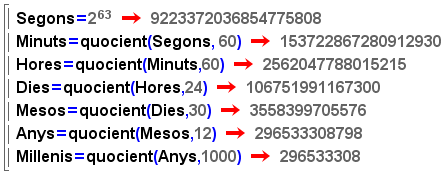
Observeu que tardaríem uns quants centenars de milions de mil·lenis només per comptar els grans de la darrera casella.
Exercici 2
Equacions: Un quadrat de costat 12 cm té la mateixa àrea que un rectangle. Troba les dimensions d’aquest rectangle sabent que la mitjana aritmètica dels dos costats val 15 cm.
Raonament: els dos costats sumaran 30 centímetres i el seu producte serà igual al quadrat de 12, és a dir 144. Si li diem x a la base del rectangle, l’altura serà 30 - x i el producte x (30 - x) serà igual a 144. Plantegeu l’equació i resoleu-la amb la Wiris.
Per escriure l’equació podeu clicar a la icona resol equació de la pestanya Operacions, i tot seguit, podeu teclejar els dos membres de l’equació dins els requadres i executar la comanda prement la fletxa vermella. Aquest ha de ser el resultat obtingut:
Informació complementària
Observeu que l’igual de l’equació és diferent de l’igual “normal” que heu fet servir a l’exercici 1 per assignar valors a variables. És un igual una mica més llarg i que, si utilitzeu el teclat, correspon a Control + igual, o bé dos iguals seguits. Aquest igual llarg és l’igual “lògic” i també el podeu escriure amb la icona corresponent de la pestanya Símbols.Exercici 3. Geometria elemental: construcció de la recta perpendicular a una altra passant per un punt donat.
Si no ho heu fet abans, obriu la calculadora en el vostre navegador, escrivint l’adreça http://calculadora.edu365.cat, o clicant a la icona de la Wiris local si l’heu instal·lada.
A continuació, feu clic a la finestra de treball i escriviu el bloc de comandes que es poden veure a continuació. Assegureu-vos que totes les comandes estiguin escrites en el mateix bloc: per saltar de línia, només heu de marcar la tecla de retorn. Totes aquestes comandes es poden escriure directament des del teclat, però també, si voleu, podeu fer servir les icones que trobareu a la pestanya de Geometria per definir els punts i les rectes.
 Feu clic a la icona de la fletxa vermella
Feu clic a la icona de la fletxa vermella  per executar i comproveu que s’obre una finestra gràfica amb el dibuix de les rectes i els punts. Comproveu que podeu moure els punts A, B i C arrossegant-los amb el ratolí i que la construcció de les rectes r i s s’actualitza interactivament.
Finalment, podeu guardar la finestra activa de la Wiris al vostre disc dur, en un document de format HTML. Per guardar la feina, cliqueu a la icona en forma de disquet
per executar i comproveu que s’obre una finestra gràfica amb el dibuix de les rectes i els punts. Comproveu que podeu moure els punts A, B i C arrossegant-los amb el ratolí i que la construcció de les rectes r i s s’actualitza interactivament.
Finalment, podeu guardar la finestra activa de la Wiris al vostre disc dur, en un document de format HTML. Per guardar la feina, cliqueu a la icona en forma de disquet  per guardar que trobareu a la pestanya Edició de la barra d’eines i seguiu les instruccions de la finestra que s’obrirà tot seguit.Informació complementària
per guardar que trobareu a la pestanya Edició de la barra d’eines i seguiu les instruccions de la finestra que s’obrirà tot seguit.Informació complementària
Observacions sobre el codi de l’exercici 3:
- Les tres primeres línies de codi serveixen per definir els tres punts que queden guardats en tres variables A, B i C.
- Les línies quarta i cinquena defineixen les rectes corresponents que queden guardades en les variables r i s.
- La definició de les rectes es fa emprant := (dos punts i igual), amb la qual cosa s’aconsegueix que les rectes r i s s’actualitzin interactivament en moure els punts A, B i C.
- Podeu suprimir els dos punts de davant de l’igual, torneu a executar i observeu què passa en el tauler gràfic quan moveu els punts A, B i C. Torneu a escriure els dos punts tal com estaven al principi.
- Totes les línies de codi porten punt i coma al final. Amb això s’aconsegueix que el codi no s’alteri després d’executar el bloc de comandes. Proveu de suprimir el punt i coma i observeu què passa en executar de nou el bloc.